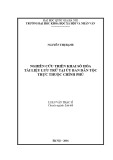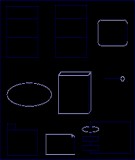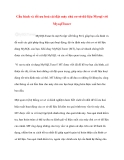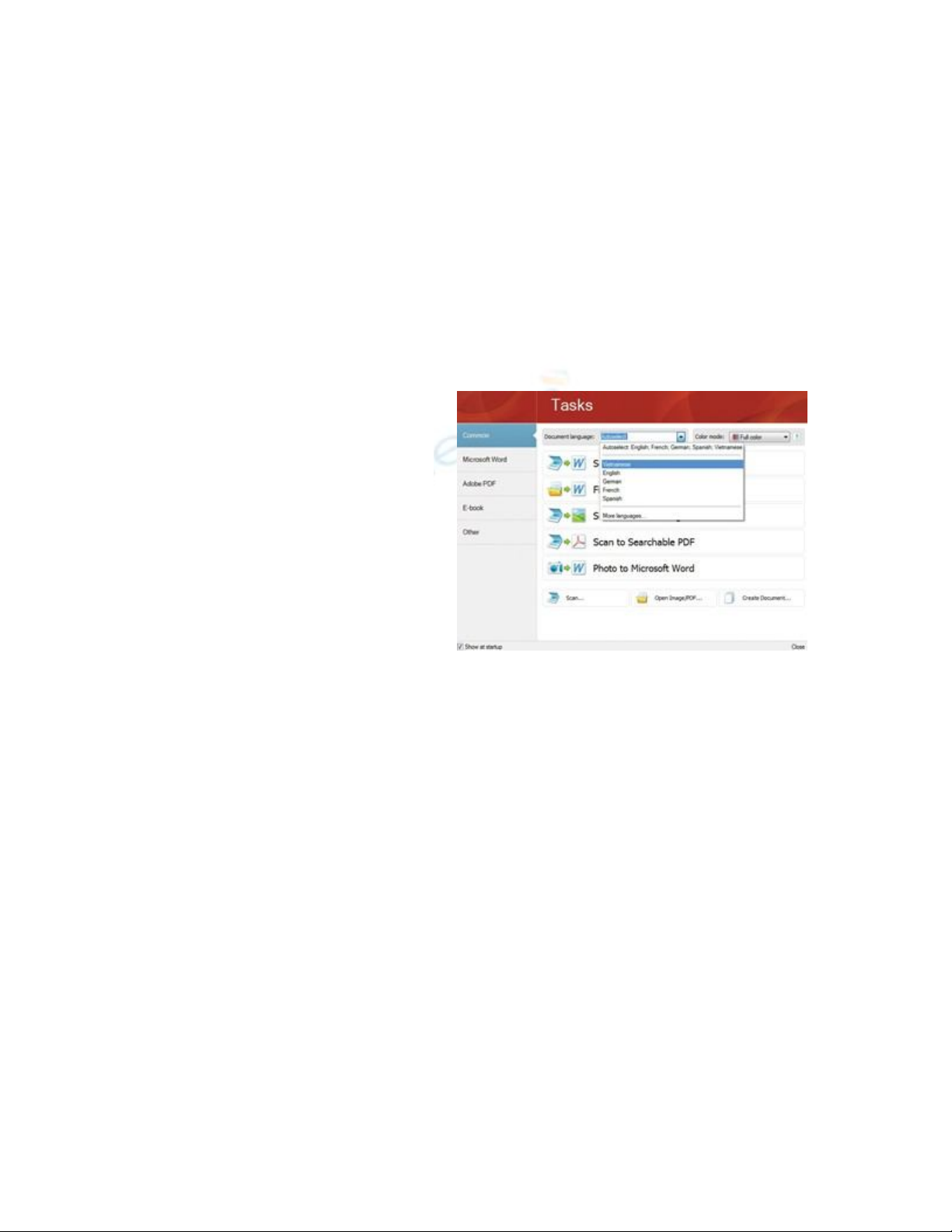
Số hóa tài liệu không cần Internet
Cho phép trích xuất và chuyển đổi tài liệu tiếng Việt dạng ảnh (ảnh từ máy
quét, máy ảnh, tập tin PDF dạng ảnh…) thành các tài liệu có thể biên tập
(dạng tập tin văn bản – text ví dụ
Microsoft Word…).
Nhìn chung, ưu điểm của các
trang web số hóa tài liệu tiếng
Việt là sự thuận tiện, người dùng
có thể dùng bất kỳ máy tính nào
để truy cập dịch vụ số hóa, đăng
nhập tài khoản và sử dụng. Tuy
nhiên, nếu bạn là chuyên viên
soạn thảo hợp đồng, nhân viên
văn thư, hay công việc đòi hỏi
phải thường xuyên chuyển sách
báo, văn bản, biểu mẫu tiếng
Việt in trên giấy thành tài liệu
lưu trữ có thể chỉnh sửa được trên máy tính thì việc số hóa tài liệu tiếng Việt
trên trang web đòi hỏi bạn phải luôn luôn kết nối Internet. Vì vậy, nếu
đường truyền Internet trục trặc thì công việc số hóa tài liệu của bạn cũng bị
ảnh hưởng.
Giải pháp cho việc số hóa tài liệu tiếng Việt không cần Internet là sử dụng
phần mềm cài đặt trên máy tính. Bài viết “Số hóa tài liệu tiếng Việt” trước
Hình 1: Giao di
ện ABBYY FineReader
Professional 11 khá trực quan và d
ễ
dùng

đây từng giới thiệu VietOCR, một chương trình nguồn mở Java/.NET, hỗ trợ
nhận dạng tài liệu tiếng Việt ở dạng ảnh PDF, TIFF, JPEG, GIF, PNG, và
BMP (xem thêm http://vietocr.sourceforge.net).
Trong bài viết này, chúng tôi giới thiệu phần mềm số hóa tài liệu tiếng Việt
ABBYY FineReader Professional 11. ABBYY FineReader Professional 11
dùng công nghệ nhận dạng tài liệu ADRT (Adaptive Document Recognition
Technology) của hãng ABBYY – Nga, có khả năng nhận dạng các cấu trúc
logic, cách dàn trang cũng như các định dạng khác nhau trong tài liệu nhiều
trang, ví dụ: Mục lục, đầu trang, chân trang, chú thích bảng, chú thích ảnh.
ABBYY FineReader Professional 11 hỗ trợ nhiều kiểu định dạng tập tin đầu
vào như BMP, PCX, DCX, JPEG, JPEG 2000, JBIG2, PNG, TIFF, PDF,
XPS, DjVu, GIF, WDP và nhiều kiểu định dạng tập tin đầu ra như DOC,
DOCX, XLS, XLSX, PPTX, RTF, PDF, PDF/A, HTML, CSV, TXT, ODT,
DjVu, EPUB, FB2. Hiện phần mềm ABBYY FineReader Professional 11 có
thể nhận dạng tài liệu của 189 ngôn ngữ, trong đó có tiếng Việt. Bạn có thể
tải về dùng thử ABBYY FineReader Professional 11 tại
http://finereader.abbyy.com/professional. Phiên bản dùng thử 15 ngày cho
phép số hóa 50 trang tài liệu và mỗi lần số hóa 1 trang đầu tiên trong danh
sách.
Sử dụng dễ dàng
Trước tiên, bạn tải về phần mềm ABBYY FineReader Professional 11 và cài
đặt vào máy tính. Để minh họa bài viết, chúng tôi chuẩn bị sẵn tập tin đầu
vào bằng cách dùng máy quét (scan) HP LaserJet 100 Color MFP M175a

quét một trang trong Tạp chí Thế Giới Vi Tính với độ phân giải 300dpi, ảnh
giai sắc xám (grayscale), độ sâu màu 24 bit, định dạng JPG. Tài liệu đầu vào
có định dạng bảng, chữ in đậm, chữ hoa, chữ thường, chia cột, ảnh, chú
thích ảnh, chữ chân trang. Sau đó, chúng tôi chạy chương trình ABBYY
FineReader Professional 11.
Giao diện ABBYY FineReader
Professional 11 khá trực quan và
dễ dùng. Ngay màn hình đầu
tiên, bạn có thể tùy chọn ngôn
ngữ của tài liệu cần số hóa hoặc
để chế độ chương trình tự động
nhận dạng ngôn ngữ (autoselect).
Tiếp theo chọn phương thức số
hóa tài liệu: Kiểu tập tin đầu vào
và kiểu tập tin đầu ra. ABBYY
FineReader Professional 11 cung
cấp 5 chế độ số hóa tài liệu:
Thường dùng (common),
Microsoft Word, Adobe PDF, E-book, các chế độ khác (Other). Trong mỗi
chế độ lại có nhiều phương thức số hóa tài liệu, chẳng hạn trực tiếp từ máy
quét sang tập tin Microsoft Word, từ tập tin (PDF/hình ảnh) sang Word, từ
ảnh trong máy ảnh sang Word.
Sau khi bạn chọn tập tin cần số hóa, ABBYY FineReader Professional 11 sẽ
tự động phân tích và kết xuất tài liệu sang kiểu định dạng tập tin đầu ra mà
Hình 2: Bên trái là tài liệu đầu v
ào, bên
phải là tài liệu đầu ra sau khi ch
ương
trình tự động nhận dạng và phân tích.

bạn đã chọn. Bạn không cần phải thực hiện thao tác mở ứng dụng (chẳng
hạn Microsoft Word), mà ABBYY FineReader Professional 11, sau khi phân
tích, nhận dạng tài liệu, sẽ tự động mở tài liệu đã số hóa bằng ứng dụng mà
bạn đã chọn trước đó.
ABBYY FineReader Professional 11 cho phép bạn tự xác định các vùng
hình ảnh, bảng, chữ của tài liệu cần số hóa, nhằm giúp chương trình nhận
dạng tài liệu chính xác hơn. Các thao tác thực hiện khá đơn giản và trực
quan: Chọn công cụ và kéo thả trên đối tượng (ảnh, bảng, chữ) cần xác định.
Ngoài ra, ABBYY FineReader Professional 11 còn hỗ trợ người dùng kiểm
tra các lỗi nhận dạng mà chương trình nghi ngờ, bạn nhấn chọn
Verification.
Cửa sổ kiểm tra, sửa lỗi nhận dạng được thiết kế trực quan: Phía trên là nội
dung tài liệu gốc, phía dưới là nội dung tài liệu đã nhận dạng. Bạn có thể sửa
lỗi trực tiếp, nhập lại từ bị nhận dạng sai, hay chọn từ mà ABBYY
FineReader Professional 11 đề nghị trong ô Suggestions. Nhấn Confirm hay
Replace để sửa, nhấn Ignore để bỏ qua.